数仓中常规组件安装_传统数仓安装部署
赞
踩
包含Hadoop ,Zookeeper,Kafka组件安装
Hadoop
Hadoop部署
1)集群部署规划
注意:NameNode和SecondaryNameNode不要安装在同一台服务器
注意:ResourceManager也很消耗内存,不要和NameNode,SecondaryNameNode配置在同一台机器上。

2)进入到Hadoop安装包路径下
[root@hadoop102 ~]$ cd /opt/software/
- 1
3)解压安装文件到/opt/module下面
[root@hadoop102 software]$ tar -zxvf hadoop-3.1.3.tar.gz -C /opt/module/
- 1
4)查看是否解压成功
[root@hadoop102 software]$ ls /opt/module/
hadoop-3.1.3
- 1
- 2
5)将Hadoop添加到环境变量
(1)获取Hadoop安装路径
[root@hadoop102 hadoop-3.1.3]$ pwd
/opt/module/hadoop-3.1.3
- 1
- 2
(2)打开/etc/profile.d/my_env.sh文件
[root@hadoop102 hadoop-3.1.3]$ sudo vim /etc/profile.d/my_env.sh
- 1
在profile文件末尾添加JDK路径:(shitf + g)
##HADOOP_HOME
export HADOOP_HOME=/opt/module/hadoop-3.1.3
export PATH=$PATH:$HADOOP_HOME/bin
export PATH=$PATH:$HADOOP_HOME/sbin
- 1
- 2
- 3
- 4
(3)分发环境变量文件
[root@hadoop102 hadoop-3.1.3]$ sudo /home/atguigu/bin/xsync /etc/profile.d/my_env.sh
- 1
(5)source一下,使之生效(3台节点)
[root@hadoop102 module]$ source /etc/profile.d/my_env.sh
[root@hadoop103 module]$ source /etc/profile.d/my_env.sh
[root@hadoop104 module]$ source /etc/profile.d/my_env.sh
- 1
- 2
- 3
配置集群
1)核心配置文件
配置core-site.xml
[root@hadoop102 ~]$ cd $HADOOP_HOME/etc/hadoop
[root@hadoop102 hadoop]$ vim core-site.xml
- 1
- 2
文件内容如下:
<?xml version="1.0" encoding="UTF-8"?> <?xml-stylesheet type="text/xsl" href="configuration.xsl"?> <configuration> <!-- 指定NameNode的地址 --> <property> <name>fs.defaultFS</name> <value>hdfs://hadoop102:8020</value> </property> <!-- 指定hadoop数据的存储目录 --> <property> <name>hadoop.tmp.dir</name> <value>/opt/module/hadoop-3.1.3/data</value> </property> <!-- 配置HDFS网页登录使用的静态用户为root --> <property> <name>hadoop.http.staticuser.user</name> <value>root</value> </property> <!-- 配置该root (superUser)允许通过代理访问的主机节点 --> <property> <name>hadoop.proxyuser.root.hosts</name> <value>*</value> </property> <!-- 配置该root (superUser)允许通过代理用户所属组 --> <property> <name>hadoop.proxyuser.root.groups</name> <value>*</value> </property> <!-- 配置该root (superUser)允许通过代理的用户--> <property> <name>hadoop.proxyuser.root.users</name> <value>*</value> </property> </configuration>
- 1
- 2
- 3
- 4
- 5
- 6
- 7
- 8
- 9
- 10
- 11
- 12
- 13
- 14
- 15
- 16
- 17
- 18
- 19
- 20
- 21
- 22
- 23
- 24
- 25
- 26
- 27
- 28
- 29
- 30
- 31
- 32
- 33
- 34
- 35
- 36
- 37
2)HDFS配置文件
配置hdfs-site.xml
[root@hadoop102 hadoop]$ vim hdfs-site.xml
- 1
文件内容如下:
<?xml version="1.0" encoding="UTF-8"?> <?xml-stylesheet type="text/xsl" href="configuration.xsl"?> <configuration> <!-- nn web端访问地址--> <property> <name>dfs.namenode.http-address</name> <value>hadoop102:9870</value> </property> <!-- 2nn web端访问地址--> <property> <name>dfs.namenode.secondary.http-address</name> <value>hadoop104:9868</value> </property> <!-- 测试环境指定HDFS副本的数量1 --> <property> <name>dfs.replication</name> <value>3</value> </property> </configuration>
- 1
- 2
- 3
- 4
- 5
- 6
- 7
- 8
- 9
- 10
- 11
- 12
- 13
- 14
- 15
- 16
- 17
- 18
- 19
- 20
3)YARN配置文件
配置yarn-site.xml
[root@hadoop102 hadoop]$ vim yarn-site.xml
- 1
文件内容如下:
<?xml version="1.0" encoding="UTF-8"?> <?xml-stylesheet type="text/xsl" href="configuration.xsl"?> <configuration> <!-- 指定MR走shuffle --> <property> <name>yarn.nodemanager.aux-services</name> <value>mapreduce_shuffle</value> </property> <!-- 指定ResourceManager的地址--> <property> <name>yarn.resourcemanager.hostname</name> <value>hadoop103</value> </property> <!-- 环境变量的继承 --> <property> <name>yarn.nodemanager.env-whitelist</name> <value>JAVA_HOME,HADOOP_COMMON_HOME,HADOOP_HDFS_HOME,HADOOP_CONF_DIR,CLASSPATH_PREPEND_DISTCACHE,HADOOP_YARN_HOME,HADOOP_MAPRED_HOME</value> </property> <!-- yarn容器允许分配的最大最小内存 --> <property> <name>yarn.scheduler.minimum-allocation-mb</name> <value>512</value> </property> <property> <name>yarn.scheduler.maximum-allocation-mb</name> <value>4096</value> </property> <!-- yarn容器允许管理的物理内存大小 --> <property> <name>yarn.nodemanager.resource.memory-mb</name> <value>4096</value> </property> <!-- 关闭yarn对虚拟内存的限制检查 --> <property> <name>yarn.nodemanager.vmem-check-enabled</name> <value>false</value> </property> </configuration>
- 1
- 2
- 3
- 4
- 5
- 6
- 7
- 8
- 9
- 10
- 11
- 12
- 13
- 14
- 15
- 16
- 17
- 18
- 19
- 20
- 21
- 22
- 23
- 24
- 25
- 26
- 27
- 28
- 29
- 30
- 31
- 32
- 33
- 34
- 35
- 36
- 37
- 38
- 39
- 40
- 41
- 42
- 43
- 44
4)MapReduce配置文件
配置mapred-site.xml
[root@hadoop102 hadoop]$ vim mapred-site.xml
- 1
文件内容如下:
<?xml version="1.0" encoding="UTF-8"?>
<?xml-stylesheet type="text/xsl" href="configuration.xsl"?>
<configuration>
<!-- 指定MapReduce程序运行在Yarn上 -->
<property>
<name>mapreduce.framework.name</name>
<value>yarn</value>
</property>
</configuration>
- 1
- 2
- 3
- 4
- 5
- 6
- 7
- 8
- 9
- 10
5)配置workers
[root@hadoop102 hadoop]$ vim /opt/module/hadoop-3.1.3/etc/hadoop/workers
- 1
在该文件中增加如下内容:
hadoop102
hadoop103
hadoop104
- 1
- 2
- 3
注意:该文件中添加的内容结尾不允许有空格,文件中不允许有空行。
配置历史服务器
为了查看程序的历史运行情况,需要配置一下历史服务器。具体配置步骤如下:
1)配置mapred-site.xml
[root@hadoop102 hadoop]$vi mapred-site.xml
- 1
在该文件里面增加如下配置。
<!-- 历史服务器端地址 -->
<property>
<name>mapreduce.jobhistory.address</name>
<value>hadoop102:10020</value>
</property>
<!-- 历史服务器web端地址 -->
<property>
<name>mapreduce.jobhistory.webapp.address</name>
<value>hadoop102:19888</value>
</property>
- 1
- 2
- 3
- 4
- 5
- 6
- 7
- 8
- 9
- 10
- 11
配置日志的聚集
日志聚集概念:应用运行完成以后,将程序运行日志信息上传到HDFS系统上。
日志聚集功能好处:可以方便的查看到程序运行详情,方便开发调试。
注意:开启日志聚集功能,需要重新启动NodeManager 、ResourceManager和HistoryManager。
开启日志聚集功能具体步骤如下:
1)配置yarn-site.xml
[root@hadoop102 hadoop]$ vim yarn-site.xml
- 1
在该文件里面增加如下配置。
<!-- 开启日志聚集功能 --> <property> <name>yarn.log-aggregation-enable</name> <value>true</value> </property> <!-- 设置日志聚集服务器地址 --> <property> <name>yarn.log.server.url</name> <value>http://hadoop102:19888/jobhistory/logs</value> </property> <!-- 设置日志保留时间为7天 --> <property> <name>yarn.log-aggregation.retain-seconds</name> <value>604800</value> </property>
- 1
- 2
- 3
- 4
- 5
- 6
- 7
- 8
- 9
- 10
- 11
- 12
- 13
- 14
- 15
- 16
- 17
分发Hadoop
[root@hadoop102 hadoop]$ xsync /opt/module/hadoop-3.1.3/
- 1
群起集群
1)启动集群
(1)如果集群是第一次启动,需要在hadoop102节点格式化NameNode(注意格式化之前,一定要先停止上次启动的所有namenode和datanode进程,然后再删除data和log数据)
[root@hadoop102 hadoop-3.1.3]$ bin/hdfs namenode -format
- 1
(2)启动HDFS
[root@hadoop102 hadoop-3.1.3]$ sbin/start-dfs.sh
- 1
(3)在配置了ResourceManager的节点(hadoop103)启动YARN
[root@hadoop103 hadoop-3.1.3]$ sbin/start-yarn.sh
- 1
(4)Web端查看HDFS的Web页面:http://hadoop102:9870/
Hadoop群起脚本
编辑脚本
[root@hadoop102 bin]$ vim hdp.sh
- 1
输入如下内容:
#!/bin/bash if [ $# -lt 1 ] then echo "No Args Input..." exit ; fi case $1 in "start") echo " =================== 启动 hadoop集群 ===================" echo " --------------- 启动 hdfs ---------------" ssh hadoop102 "/opt/module/hadoop-3.1.3/sbin/start-dfs.sh" echo " --------------- 启动 yarn ---------------" ssh hadoop103 "/opt/module/hadoop-3.1.3/sbin/start-yarn.sh" echo " --------------- 启动 historyserver ---------------" ssh hadoop102 "/opt/module/hadoop-3.1.3/bin/mapred --daemon start historyserver" ;; "stop") echo " =================== 关闭 hadoop集群 ===================" echo " --------------- 关闭 historyserver ---------------" ssh hadoop102 "/opt/module/hadoop-3.1.3/bin/mapred --daemon stop historyserver" echo " --------------- 关闭 yarn ---------------" ssh hadoop103 "/opt/module/hadoop-3.1.3/sbin/stop-yarn.sh" echo " --------------- 关闭 hdfs ---------------" ssh hadoop102 "/opt/module/hadoop-3.1.3/sbin/stop-dfs.sh" ;; *) echo "Input Args Error..." ;; esac
- 1
- 2
- 3
- 4
- 5
- 6
- 7
- 8
- 9
- 10
- 11
- 12
- 13
- 14
- 15
- 16
- 17
- 18
- 19
- 20
- 21
- 22
- 23
- 24
- 25
- 26
- 27
- 28
- 29
- 30
- 31
修改脚本执行权限
[root@hadoop102 bin]$ chmod 777 hdp.sh
- 1
(1)集群规划
| 服务器hadoop102 | 服务器hadoop103 | 服务器hadoop104 | |
|---|---|---|---|
| HDFS | NameNode,DataNode | DataNode | DataNode,SecondaryNameNode |
| Yarn | NodeManager | Resourcemanager,NodeManager | NodeManager |
注意:尽量使用离线方式安装
项目经验之HDFS存储多目录
(1)给Linux系统新增加一块硬盘
参考:https://www.cnblogs.com/yujianadu/p/10750698.html
(2)生产环境服务器磁盘情况
[root@hadoop102 hadoop-3.1.3]# df -h
- 1
(3)在hdfs-site.xml文件中配置多目录,注意新挂载磁盘的访问权限问题
HDFS的DataNode节点保存数据的路径由dfs.datanode.data.dir参数决定,其默认值为file://${hadoop.tmp.dir}/dfs/data,若服务器有多个磁盘,必须对该参数进行修改。如服务器磁盘如上图所示,则该参数应修改为如下的值。
<property>
<name>dfs.datanode.data.dir</name>
<value>file:///dfs/data1,file:///hd2/dfs/data2,file:///hd3/dfs/data3,file:///hd4/dfs/data4</value>
</property>
- 1
- 2
- 3
- 4
注意:因为每台服务器节点的磁盘情况不同,所以这个配置配完之后,不需要分发
集群数据均衡
1)节点间数据均衡
(1)开启数据均衡命令
start-balancer.sh -threshold 10
- 1
对于参数10,代表的是集群中各个节点的磁盘空间利用率相差不超过10%,可根据实际情况进行调整。
(2)停止数据均衡命令
stop-balancer.sh
- 1
注意:于HDFS需要启动单独的Rebalance Server来执行Rebalance操作,所以尽量不要在NameNode上执行start-balancer.sh,而是找一台比较空闲的机器。
2)磁盘间数据均衡
(1)生成均衡计划(我们只有一块磁盘,不会生成计划)
hdfs diskbalancer -plan hadoop103
- 1
(2)执行均衡计划
hdfs diskbalancer -execute hadoop103.plan.json
- 1
(3)查看当前均衡任务的执行情况
hdfs diskbalancer -query hadoop103
- 1
(4)取消均衡任务
hdfs diskbalancer -cancel hadoop103.plan.json
- 1
项目经验之支持LZO压缩配置
1)hadoop-lzo编译
hadoop本身并不支持lzo压缩,故需要使用twitter提供的hadoop-lzo开源组件。hadoop-lzo需依赖hadoop和lzo进行编译,编译步骤如下。
Hadoop支持LZO 0. 环境准备 maven(下载安装,配置环境变量,修改sitting.xml加阿里云镜像) gcc-c++ zlib-devel autoconf automake libtool 通过yum安装即可,yum -y install gcc-c++ lzo-devel zlib-devel autoconf automake libtool 1. 下载、安装并编译LZO wget http://www.oberhumer.com/opensource/lzo/download/lzo-2.10.tar.gz tar -zxvf lzo-2.10.tar.gz cd lzo-2.10 ./configure -prefix=/usr/local/hadoop/lzo/ make make install 2. 编译hadoop-lzo源码 2.1 下载hadoop-lzo的源码,下载地址:https://github.com/twitter/hadoop-lzo/archive/master.zip 2.2 解压之后,修改pom.xml <hadoop.current.version>3.1.3</hadoop.current.version> 2.3 声明两个临时环境变量 export C_INCLUDE_PATH=/usr/local/hadoop/lzo/include export LIBRARY_PATH=/usr/local/hadoop/lzo/lib 2.4 编译 进入hadoop-lzo-master,执行maven编译命令 mvn package -Dmaven.test.skip=true 2.5 进入target,hadoop-lzo-0.4.21-SNAPSHOT.jar 即编译成功的hadoop-lzo组件
- 1
- 2
- 3
- 4
- 5
- 6
- 7
- 8
- 9
- 10
- 11
- 12
- 13
- 14
- 15
- 16
- 17
- 18
- 19
- 20
- 21
- 22
- 23
- 24
- 25
- 26
- 27
- 28
- 29
- 30
- 31
- 32
- 33
- 34
- 35
- 36
- 37
2)将编译好后的hadoop-lzo-0.4.20.jar 放入hadoop-3.1.3/share/hadoop/common/
[root@hadoop102 common]$ pwd
/opt/module/hadoop-3.1.3/share/hadoop/common
[root@hadoop102 common]$ ls
hadoop-lzo-0.4.20.jar
- 1
- 2
- 3
- 4
3)同步hadoop-lzo-0.4.20.jar到hadoop103、hadoop104
[root@hadoop102 common]$ xsync hadoop-lzo-0.4.20.jar
- 1
4)core-site.xml增加配置支持LZO压缩
<configuration> <property> <name>io.compression.codecs</name> <value> org.apache.hadoop.io.compress.GzipCodec, org.apache.hadoop.io.compress.DefaultCodec, org.apache.hadoop.io.compress.BZip2Codec, org.apache.hadoop.io.compress.SnappyCodec, com.hadoop.compression.lzo.LzoCodec, com.hadoop.compression.lzo.LzopCodec </value> </property> <property> <name>io.compression.codec.lzo.class</name> <value>com.hadoop.compression.lzo.LzoCodec</value> </property> </configuration>
- 1
- 2
- 3
- 4
- 5
- 6
- 7
- 8
- 9
- 10
- 11
- 12
- 13
- 14
- 15
- 16
- 17
- 18
5)同步core-site.xml到hadoop103、hadoop104
[root@hadoop102 hadoop]$ xsync core-site.xml
- 1
6)启动及查看集群
[root@hadoop102 hadoop-3.1.3]$ sbin/start-dfs.sh
[root@hadoop103 hadoop-3.1.3]$ sbin/start-yarn.sh
- 1
- 2
7)测试-数据准备
[root@hadoop102 hadoop-3.1.3]$ hadoop fs -mkdir /input
[root@hadoop102 hadoop-3.1.3]$ hadoop fs -put README.txt /input
- 1
- 2
8)测试-压缩
[atguigu@hadoop102 hadoop-3.1.3]$ hadoop jar share/hadoop/mapreduce/hadoop-mapreduce-examples-3.1.3.jar wordcount -Dmapreduce.output.fileoutputformat.compress=true -Dmapreduce.output.fileoutputformat.compress.codec=com.hadoop.compression.lzo.LzopCodec /input /output
- 1
项目经验之LZO创建索引
1)创建LZO文件的索引
LZO压缩文件的可切片特性依赖于其索引,故我们需要手动为LZO压缩文件创建索引。若无索引,则LZO文件的切片只有一个。
hadoop jar /path/to/your/hadoop-lzo.jar com.hadoop.compression.lzo.DistributedLzoIndexer big_file.lzo
2)测试
(1)将bigtable.lzo(200M)上传到集群的根目录
[root@hadoop102 module]$ hadoop fs -mkdir /input
[root@hadoop102 module]$ hadoop fs -put bigtable.lzo /input
- 1
- 2
(2)执行wordcount程序
[root@hadoop102 module]$ hadoop jar /opt/module/hadoop-3.1.3/share/hadoop/mapreduce/hadoop-mapreduce-examples-3.1.3.jar wordcount -Dmapreduce.job.inputformat.class=com.hadoop.mapreduce.LzoTextInputFormat /input /output1
- 1
(3)对上传的LZO文件建索引
[root@hadoop102 module]$ hadoop jar /opt/module/hadoop-3.1.3/share/hadoop/common/hadoop-lzo-0.4.20.jar com.hadoop.compression.lzo.DistributedLzoIndexer /input/bigtable.lzo
- 1
(4)再次执行WordCount程序
[root@hadoop102 module]$ hadoop jar /opt/module/hadoop-3.1.3/share/hadoop/mapreduce/hadoop-mapreduce-examples-3.1.3.jar wordcount -Dmapreduce.job.inputformat.class=com.hadoop.mapreduce.LzoTextInputFormat /input /output2
- 1
3)注意:如果以上任务,在运行过程中报如下异常
Container [pid=8468,containerID=container_1594198338753_0001_01_000002] is running 318740992B beyond the 'VIRTUAL' memory limit. Current usage: 111.5 MB of 1 GB physical memory used; 2.4 GB of 2.1 GB virtual memory used. Killing container.
Dump of the process-tree for container_1594198338753_0001_01_000002 :
- 1
- 2
解决办法:在hadoop102的/opt/module/hadoop-3.1.3/etc/hadoop/yarn-site.xml文件中增加如下配置,然后分发到hadoop103、hadoop104服务器上,并重新启动集群。
<!--是否启动一个线程检查每个任务正使用的虚拟内存量,如果任务超出分配值,则直接将其杀掉,默认是true -->
<property>
<name>yarn.nodemanager.vmem-check-enabled</name>
<value>false</value>
</property>
- 1
- 2
- 3
- 4
- 5
项目经验之基准测试
在企业中非常关心每天从Java后台拉取过来的数据,需要多久能上传到集群?消费者关心多久能从HDFS上拉取需要的数据?
为了搞清楚HDFS的读写性能,生产环境上非常需要对集群进行压测。

HDFS的读写性能主要受网络和磁盘影响比较大。为了方便测试,将hadoop102、hadoop103、hadoop104虚拟机网络都设置为100mbps。
100Mbps单位是bit;10M/s单位是byte ; 1byte=8bit,100Mbps/8=12.5M/s。

测试网速:
(1)来到hadoop102的/opt/software目录,创建一个
[root@hadoop102 software]$ python -m SimpleHTTPServer
- 1
(2)在Web页面上访问
hadoop102:8000
- 1
1)测试HDFS写性能
(1)写测试底层原理

2)测试内容:向HDFS集群写10个128M的文件
[root@hadoop102 mapreduce]$ hadoop jar /opt/module/hadoop-3.1.3/share/hadoop/mapreduce/hadoop-mapreduce-client-jobclient-3.1.3-tests.jar TestDFSIO -write -nrFiles 10 -fileSize 128MB
2021-02-09 10:43:16,853 INFO fs.TestDFSIO: ----- TestDFSIO ----- : write
2021-02-09 10:43:16,854 INFO fs.TestDFSIO: Date & time: Tue Feb 09 10:43:16 CST 2021
2021-02-09 10:43:16,854 INFO fs.TestDFSIO: Number of files: 10
2021-02-09 10:43:16,854 INFO fs.TestDFSIO: Total MBytes processed: 1280
2021-02-09 10:43:16,854 INFO fs.TestDFSIO: Throughput mb/sec: 1.61
2021-02-09 10:43:16,854 INFO fs.TestDFSIO: Average IO rate mb/sec: 1.9
2021-02-09 10:43:16,854 INFO fs.TestDFSIO: IO rate std deviation: 0.76
2021-02-09 10:43:16,854 INFO fs.TestDFSIO: Test exec time sec: 133.05
2021-02-09 10:43:16,854 INFO fs.TestDFSIO:
- 1
- 2
- 3
- 4
- 5
- 6
- 7
- 8
- 9
- 10
- 11
注意:nrFiles n为生成mapTask的数量,生产环境一般可通过hadoop103:8088查看CPU核数,设置为(CPU核数 - 1)
- Number of files:生成mapTask数量,一般是集群中(CPU核数 - 1),我们测试虚拟机就按照实际的物理内存-1分配即可。(目标,让每个节点都参与测试)
- Total MBytes processed:单个map处理的文件大小
- Throughput mb/sec:单个mapTak的吞吐量
计算方式:处理的总文件大小/每一个mapTask写数据的时间累加
集群整体吞吐量:生成mapTask数量*单个mapTak的吞吐量 - Average IO rate mb/sec::平均mapTak的吞吐量
计算方式:每个mapTask处理文件大小/每一个mapTask写数据的时间
全部相加除以task数量 - IO rate std deviation:方差、反映各个mapTask处理的差值,越小越均衡
注意:如果测试过程中,出现异常
①可以在yarn-site.xml中设置虚拟内存检测为false
<!--是否启动一个线程检查每个任务正使用的虚拟内存量,如果任务超出分配值,则直接将其杀掉,默认是true -->
<property>
<name>yarn.nodemanager.vmem-check-enabled</name>
<value>false</value>
</property>
- 1
- 2
- 3
- 4
- 5
②分发配置并重启Yarn集群
(3)测试结果分析
①由于副本1就在本地,所以该副本不参与测试
一共参与测试的文件:10个文件 * 2个副本 = 20个
压测后的速度:1.61
实测速度:1.61M/s * 20个文件 ≈ 32M/s
三台服务器的带宽:12.5 + 12.5 + 12.5 ≈ 30m/s
所有网络资源都已经用满。
如果实测速度远远小于网络,并且实测速度不能满足工作需求,可以考虑采用固态硬盘或者增加磁盘个数。
②如果客户端不在集群节点,那就三个副本都参与计算

2)测试HDFS读性能
(1)测试内容:读取HDFS集群10个128M的文件
[root@hadoop102 mapreduce]$ hadoop jar /opt/module/hadoop-3.1.3/share/hadoop/mapreduce/hadoop-mapreduce-client-jobclient-3.1.3-tests.jar TestDFSIO -read -nrFiles 10 -fileSize 128MB
2021-02-09 11:34:15,847 INFO fs.TestDFSIO: ----- TestDFSIO ----- : read
2021-02-09 11:34:15,847 INFO fs.TestDFSIO: Date & time: Tue Feb 09 11:34:15 CST 2021
2021-02-09 11:34:15,847 INFO fs.TestDFSIO: Number of files: 10
2021-02-09 11:34:15,847 INFO fs.TestDFSIO: Total MBytes processed: 1280
2021-02-09 11:34:15,848 INFO fs.TestDFSIO: Throughput mb/sec: 200.28
2021-02-09 11:34:15,848 INFO fs.TestDFSIO: Average IO rate mb/sec: 266.74
2021-02-09 11:34:15,848 INFO fs.TestDFSIO: IO rate std deviation: 143.12
2021-02-09 11:34:15,848 INFO fs.TestDFSIO: Test exec time sec: 20.83
- 1
- 2
- 3
- 4
- 5
- 6
- 7
- 8
- 9
- 10
(2)删除测试生成数据
[root@hadoop102 mapreduce]$ hadoop jar /opt/module/hadoop-3.1.3/share/hadoop/mapreduce/hadoop-mapreduce-client-jobclient-3.1.3-tests.jar TestDFSIO -clean
- 1
(3)测试结果分析:为什么读取文件速度大于网络带宽?由于目前只有三台服务器,且有三个副本,数据读取就近原则,相当于都是读取的本地磁盘数据,没有走网络。

3)使用Sort程序评测MapReduce
(1)使用RandomWriter来产生随机数,每个节点运行10个Map任务,每个Map产生大约1G大小的二进制随机数
[root@hadoop102 mapreduce]$ hadoop jar /opt/module/hadoop-3.1.3/share/hadoop/mapreduce/hadoop-mapreduce-examples-3.1.3.jar randomwriter random-data
- 1
(2)执行Sort程序
[root@hadoop102 mapreduce]$ hadoop jar /opt/module/hadoop-3.1.3/share/hadoop/mapreduce/hadoop-mapreduce-examples-3.1.3.jar sort random-data sorted-data
- 1
(3)验证数据是否真正排好序了
[root@hadoop102 mapreduce]$ hadoop jar /opt/module/hadoop-3.1.3/share/hadoop/mapreduce/hadoop-mapreduce-client-jobclient-3.1.3-tests.jar testmapredsort -sortInput random-data -sortOutput sorted-data
- 1
项目经验之Hadoop参数调优
1)HDFS参数调优hdfs-site.xml
The number of Namenode RPC server threads that listen to requests from clients. If dfs.namenode.servicerpc-address is not configured then Namenode RPC server threads listen to requests from all nodes.
NameNode有一个工作线程池,用来处理不同DataNode的并发心跳以及客户端并发的元数据操作。
对于大集群或者有大量客户端的集群来说,通常需要增大参数dfs.namenode.handler.count的默认值10。
<property>
<name>dfs.namenode.handler.count</name>
<value>10</value>
</property>
- 1
- 2
- 3
- 4
dfs.namenode.handler.count=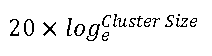
,比如集群规模为8台时,此参数设置为41。可通过简单的python代码计算该值,代码如下。
[root@hadoop102 ~]$ python
Python 2.7.5 (default, Apr 11 2018, 07:36:10)
[GCC 4.8.5 20150623 (Red Hat 4.8.5-28)] on linux2
Type "help", "copyright", "credits" or "license" for more information.
>>> import math
>>> print int(20*math.log(8))
41
>>> quit()
- 1
- 2
- 3
- 4
- 5
- 6
- 7
- 8
2)YARN参数调优yarn-site.xml
(1)情景描述:总共7台机器,每天几亿条数据,数据源->Flume->Kafka->HDFS->Hive
面临问题:数据统计主要用HiveSQL,没有数据倾斜,小文件已经做了合并处理,开启的JVM重用,而且IO没有阻塞,内存用了不到50%。但是还是跑的非常慢,而且数据量洪峰过来时,整个集群都会宕掉。基于这种情况有没有优化方案。
(2)解决办法:
NodeManager内存和服务器实际内存配置尽量接近,如服务器有128g内存,但是NodeManager默认内存8G,不修改该参数最多只能用8G内存。NodeManager使用的CPU核数和服务器CPU核数尽量接近。
①yarn.nodemanager.resource.memory-mb NodeManager使用内存数
②yarn.nodemanager.resource.cpu-vcores NodeManager使用CPU核数
Zookeeper
为什么要用zookeeper ,因为对flume kafka 等进行协调作用
安装与启停脚本
https://blog.csdn.net/weixin_45417821/article/details/118412082
Kafka
安装
https://blog.csdn.net/weixin_45417821/article/details/107977075
老版本的安装有一点和新版本不太一样,不过不碍事!
启停脚本
https://blog.csdn.net/weixin_45417821/article/details/120558507
Kafka常用命令
1)查看Kafka Topic列表
[root@hadoop102 kafka]$ bin/kafka-topics.sh --zookeeper hadoop102:2181/kafka --list
- 1
2)创建Kafka Topic
进入到/opt/module/kafka/目录下创建日志主题
[root@hadoop102 kafka]$ bin/kafka-topics.sh --zookeeper hadoop102:2181,hadoop103:2181,hadoop104:2181/kafka --create --replication-factor 1 --partitions 1 --topic topic_log
- 1
3)删除Kafka Topic
[root@hadoop102 kafka]$ bin/kafka-topics.sh --delete --zookeeper hadoop102:2181,hadoop103:2181,hadoop104:2181/kafka --topic topic_log
- 1
4)Kafka生产消息
[root@hadoop102 kafka]$ bin/kafka-console-producer.sh \
--broker-list hadoop102:9092 --topic topic_log
>hello world
>huan hao
- 1
- 2
- 3
- 4
5)Kafka消费消息
[root@hadoop102 kafka]$ bin/kafka-console-consumer.sh \
--bootstrap-server hadoop102:9092 --from-beginning --topic topic_log
- 1
- 2
–from-beginning:会把主题中以往所有的数据都读取出来。根据业务场景选择是否增加该配置。
6)查看Kafka Topic详情
[root@hadoop102 kafka]$ bin/kafka-topics.sh --zookeeper hadoop102:2181/kafka \
--describe --topic topic_log
- 1
- 2
项目经验之Kafka机器数量计算
Kafka机器数量(经验公式)= 2 *(峰值生产速度 * 副本数 / 100)+ 1
先拿到峰值生产速度,再根据设定的副本数,就能预估出需要部署Kafka的数量。
1)峰值生产速度
峰值生产速度可以压测得到。
2)副本数
副本数默认是1个,在企业里面2-3个都有,2个居多。副本多可以提高可靠性,但是会降低网络传输效率。比如我们的峰值生产速度是50M/s。副本数为2。
Kafka机器数量 = 2 *(50 * 2 / 100)+ 1 = 3台
项目经验之Kafka压力测试
1)Kafka压测
用Kafka官方自带的脚本,对Kafka进行压测。
kafka-consumer-perf-test.sh
kafka-producer-perf-test.sh
Kafka压测时,在硬盘读写速度一定的情况下,可以查看到哪些地方出现了瓶颈(CPU,内存,网络IO)。一般都是网络IO达到瓶颈。
2)Kafka Producer压力测试

(0)压测环境准备
①hadoop102、hadoop103、hadoop104的网络带宽都设置为100mbps。
②关闭hadoop102主机,并根据hadoop102克隆出hadoop105(修改IP和主机名称)
③hadoop105的带宽不设限
④创建一个test topic,设置为3个分区2个副本
[root@hadoop102 kafka]$ bin/kafka-topics.sh --zookeeper hadoop102:2181,hadoop103:2181,hadoop104:2181/kafka --create --replication-factor 2 --partitions 3 --topic test
- 1
(1)在/opt/module/kafka/bin目录下面有这两个文件。我们来测试一下
[root@hadoop105 kafka]$ bin/kafka-producer-perf-test.sh --topic test --record-size 100 --num-records 10000000 --throughput -1 --producer-props bootstrap.servers=hadoop102:9092,hadoop103:9092,hadoop104:9092
- 1
说明:
record-size是一条信息有多大,单位是字节。
num-records是总共发送多少条信息。
throughput 是每秒多少条信息,设成-1,表示不限流,尽可能快的生产数据,可测出生产者最大吞吐量。
(2)Kafka会打印下面的信息
699884 records sent, 139976.8 records/sec (13.35 MB/sec), 1345.6 ms avg latency, 2210.0 ms max latency.
713247 records sent, 141545.3 records/sec (13.50 MB/sec), 1577.4 ms avg latency, 3596.0 ms max latency.
773619 records sent, 153862.2 records/sec (14.67 MB/sec), 2326.8 ms avg latency, 4051.0 ms max latency.
773961 records sent, 154206.2 records/sec (15.71 MB/sec), 1964.1 ms avg latency, 2917.0 ms max latency.
776970 records sent, 154559.4 records/sec (15.74 MB/sec), 1960.2 ms avg latency, 2922.0 ms max latency
776421 records sent, 154727.2 records/sec (15.76 MB/sec), 1960.4 ms avg latency, 2954.0 ms max latency.
- 1
- 2
- 3
- 4
- 5
- 6
参数解析:Kafka的吞吐量15m/s左右是否符合预期呢?
hadoop102、hadoop103、hadoop104三台集群的网络总带宽30m/s左右,由于是两个副本,所以Kafka的吞吐量30m/s ➗ 2(副本) = 15m/s
结论:网络带宽和副本都会影响吞吐量。
4)调整batch.size
batch.size默认值是16k。
batch.size较小,会降低吞吐量。比如说,批次大小为0则完全禁用批处理,会一条一条发送消息);
batch.size过大,会增加消息发送延迟。比如说,Batch设置为64k,但是要等待5秒钟Batch才凑满了64k,才能发送出去。那这条消息的延迟就是5秒钟。
[root@hadoop102 kafka]$ bin/kafka-producer-perf-test.sh --topic test --record-size 100 --num-records 10000000 --throughput -1 --producer-props bootstrap.servers=hadoop102:9092,hadoop103:9092,hadoop104:9092 batch.size=500
- 1
输出结果
69169 records sent, 13833.8 records/sec (1.32 MB/sec), 2517.6 ms avg latency, 4299.0 ms max latency.
105372 records sent, 21074.4 records/sec (2.01 MB/sec), 6748.4 ms avg latency, 9016.0 ms max latency.
113188 records sent, 22637.6 records/sec (2.16 MB/sec), 11348.0 ms avg latency, 13196.0 ms max latency.
108896 records sent, 21779.2 records/sec (2.08 MB/sec), 12272.6 ms avg latency, 12870.0 ms max latency.
- 1
- 2
- 3
- 4
(5)linger.ms
如果设置batch size为64k,但是比如过了10分钟也没有凑够64k,怎么办?
可以设置,linger.ms。比如linger.ms=5ms,那么就是要发送的数据没有到64k,5ms后,数据也会发出去。
(6)总结
同时设置batch.size和 linger.ms,就是哪个条件先满足就都会将消息发送出去
Kafka需要考虑高吞吐量与延时的平衡。
3)Kafka Consumer压力测试

(1)Consumer的测试,如果这四个指标(IO,CPU,内存,网络)都不能改变,考虑增加分区数来提升性能。
[root@hadoop105 kafka]$ bin/kafka-consumer-perf-test.sh --broker-list hadoop102:9092,hadoop103:9092,hadoop104:9092 --topic test --fetch-size 10000 --messages 10000000 --threads 1
- 1
①参数说明:
–broker-list指定Kafka集群地址
–topic 指定topic的名称
–fetch-size 指定每次fetch的数据的大小
–messages 总共要消费的消息个数
②测试结果说明:
start.time, end.time, data.consumed.in.MB, MB.sec, data.consumed.in.nMsg, nMsg.sec
2021-08-03 21:17:21:778, 2021-08-03 21:18:19:775, 514.7169, 8.8749, 5397198, 93059.9514
- 1
- 2
开始测试时间,测试结束数据,共消费数据514.7169MB,吞吐量8.8749MB/s
(2)调整fetch-size
①增加fetch-size值,观察消费吞吐量。
[atguigu@hadoop105 kafka]$ bin/kafka-consumer-perf-test.sh --broker-list hadoop102:9092,hadoop103:9092,hadoop104:9092 --topic test --fetch-size 100000 --messages 10000000 --threads 1
- 1
②测试结果说明:
start.time, end.time, data.consumed.in.MB, MB.sec, data.consumed.in.nMsg, nMsg.sec
2021-08-03 21:22:57:671, 2021-08-03 21:23:41:938, 514.7169, 11.6276, 5397198, 121923.7355
- 1
- 2
(3)总结
吞吐量受网络带宽和fetch-size的影响
项目经验值Kafka分区数计算
(1)创建一个只有1个分区的topic
(2)测试这个topic的producer吞吐量和consumer吞吐量。
(3)假设他们的值分别是Tp和Tc,单位可以是MB/s。
(4)然后假设总的目标吞吐量是Tt,那么分区数 = Tt / min(Tp,Tc)
例如:producer吞吐量 = 20m/s;consumer吞吐量 = 50m/s,期望吞吐量100m/s;
分区数 = 100 / 20 = 5分区
https://blog.csdn.net/weixin_42641909/article/details/89294698
分区数一般设置为:3-10个
常见问题及解决方案
NN页面不能显示完整信息
1)问题描述
访问2NN页面http://hadoop104:9868,看不到详细信息

2)解决办法
(1)在浏览器上按F12,查看问题原因。定位bug在61行

(2)找到要修改的文件
[root@hadoop104 static]$ pwd
/opt/module/hadoop-3.1.3/share/hadoop/hdfs/webapps/static
[root@hadoop104 static]$ vim dfs-dust.js
:set nu
修改61行
return new Date(Number(v)).toLocaleString();
- 1
- 2
- 3
- 4
- 5
- 6
- 7
(3)分发dfs-dust.js
[root@hadoop102 static]$ xsync dfs-dust.js
- 1
(4)在http://hadoop104:9868/status.html 页面强制刷新




